1、图层面板总组成结构,如下图

2、面板菜单:单击打开,如图1,会跳出如图2


3、选择过滤类型:功能在于减少图层的显示,类型共有5种,如图1,“名称”、“效果”、“模式”、“属性”、“颜色”。过滤类型,不同于菜单栏中“滤镜”菜单命令,只是针对以上5种图层类型进行过滤打开/关闭图层过滤:单击该按钮的,可以开启或关闭图层的过滤功能

4、设置图层的混合模式:设置当前图层的混合模式,模式种类如下图1设置图层总体不透明度:设置当前图层的总体不透明度设置图层的内部不透明度:设置当前图层的填充不透明度

5、处于显示状态的图层:可以在图像中看得到的图层处于隐藏状态的图层:在图像中看不到的图层,需要点亮所谓的“眼睛”,即可以显示图层,如图2当前选择的图层:当前处于选择或编辑状态的图层,处于这种状态的图层在面板中显示亮色

6、展开/折叠图层组:效果如下图1展开/折叠图层效果:单击图标,可以打开或者关闭图层效果图,以显示当前图层添加的所有效果的名称,如图2和图3
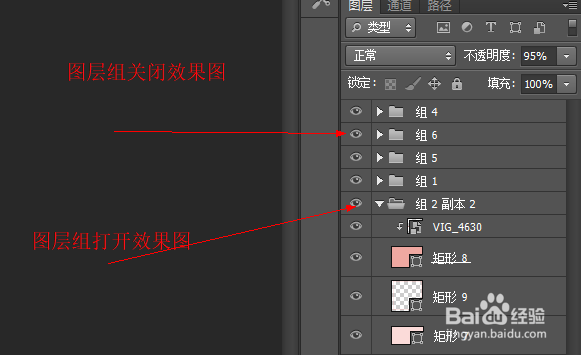


7、处于锁定状态的图层:如图1,锁定状态的图层不可以进行任何的编辑处于链接状态的图层:链接好的图层可以进行一起移动或变换操作,如图2,右侧有链接标志链接图层:用来链接当前选择的多个图层
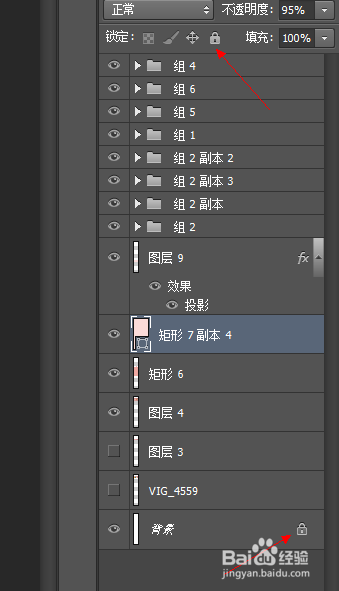

8、添加图层样式:单击,跳出的菜单中选择相对应的命令,如图1添加图层蒙版:给当前图层添加个蒙版,效果图如图2创建新图层:创建一个新的图层组创建新组:创建一个新的图层删除图层:删除当前选择的图层或图层组,直接单击或者将图层拉到该图标位置,即可以删除图层

